LINE(ライン)でスタンプが増えすぎたときの、整理方法を紹介します!

スタンプはたくさん種類があるので、つい色々とダウンロードしてしまいがち。しかし増えすぎたスタンプは、いざ使いたいときに探し出すのが大変です。
そんなときは、よく使うスタンプの表示順番を並び替えたり、あまり使わないスタンプを削除したりしましょう。スタンプを整理すると、使いやすさがアップしますよ!
この記事では、LINEスタンプの並び替えと削除の方法を紹介していきます。
LINE(ライン)の最新情報はこちらから
→ LINE(ライン)使い方完全ガイド LINEの機能・疑問を徹底解説!
増えすぎたスタンプは使いにくい
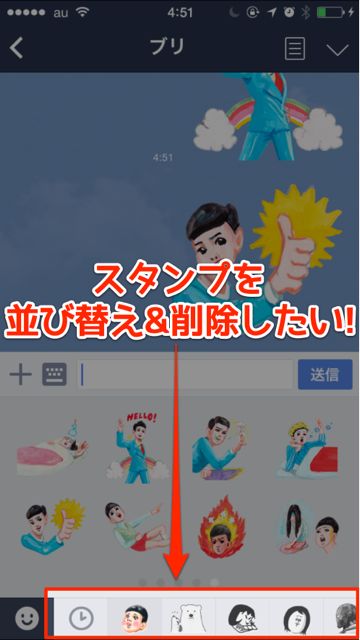 スタンプをたくさんダウンロードしていると、トーク画面で使いたいものを探す出しにくくなります。
スタンプをたくさんダウンロードしていると、トーク画面で使いたいものを探す出しにくくなります。
「早く返信したいのに、あのスタンプが見つからない・・・!」
ってなことになる前に、スタンプの並び替え&削除方法をチェックしましょう。
スタンプを並び替える
まずは、スタンプの順番を並び替える方法です。【その他】>【設定】>【スタンプ】に進みます。
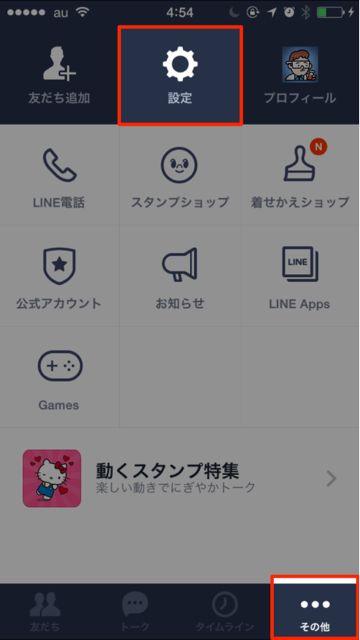
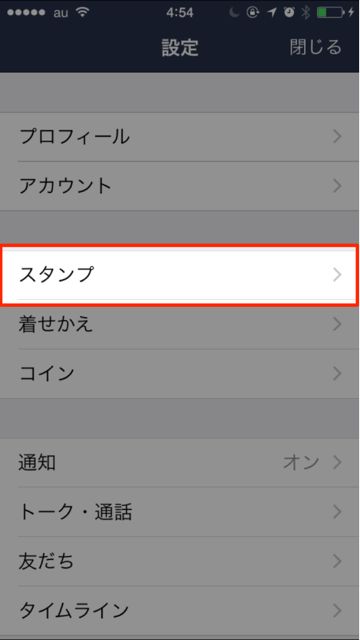
【マイスタンプ編集】から、順番を変えたいスタンプの「三」をタップしたまま動かして、並び替えます。これで完了です。
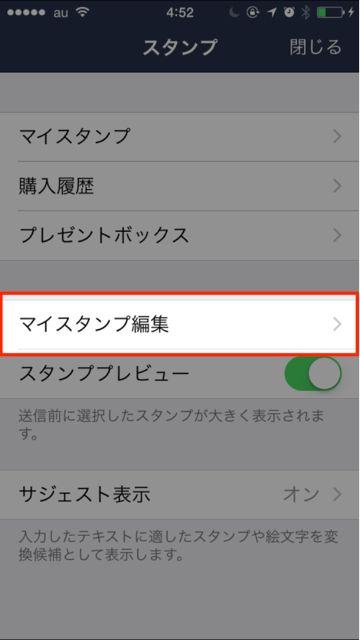
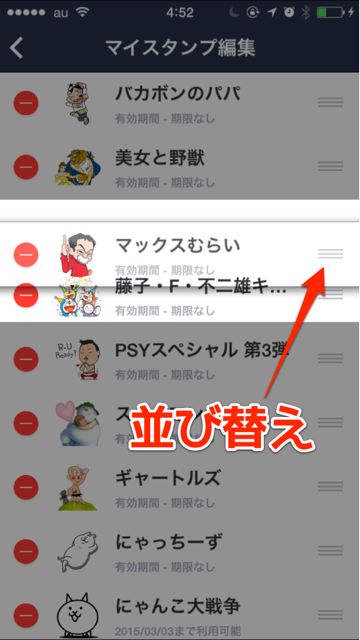
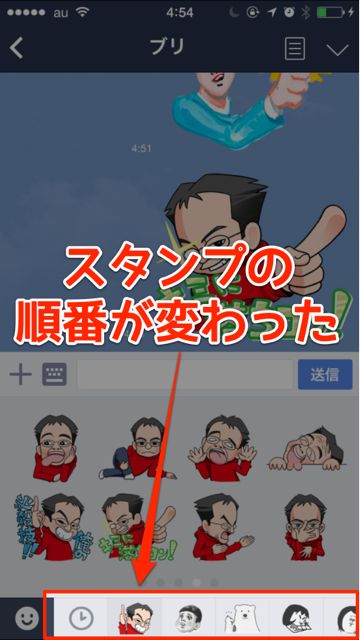 並び替えが完了したら、トーク画面で確認してください。
並び替えが完了したら、トーク画面で確認してください。
よく使うスタンプが先頭に並んでいると、探し出す手間をはぶけるので便利!
使わないスタンプを削除する
次は、スタンプの削除方法です。さきほどのマイスタンプ編集画面で削除したいスタンプの左にある赤いアイコンをタップし、【削除】を選択します。たったこれだけです。
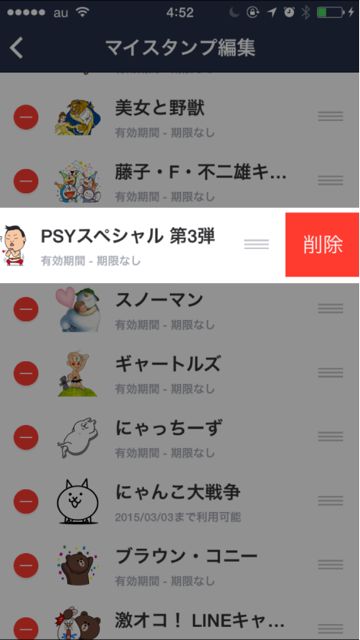
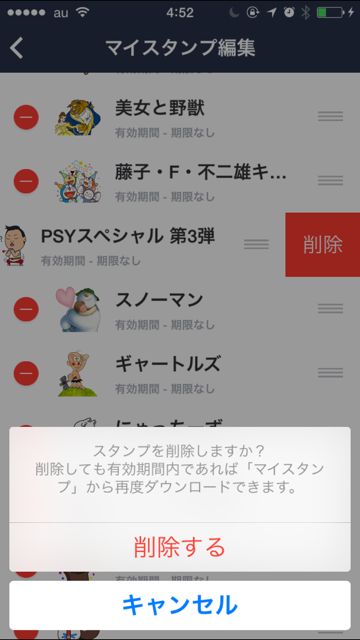
削除したスタンプは、スタンプ設定画面の【マイスタンプ】から簡単に再ダウンロードできます。
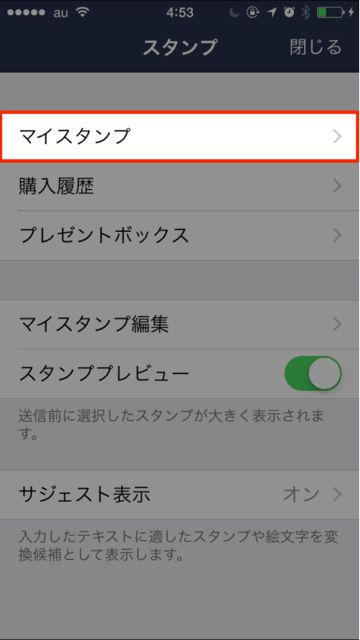
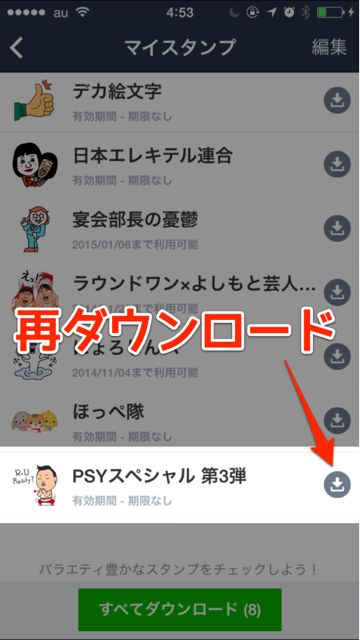
スタンプの設定をすぐに呼び出す方法
スタンプの設定は、トーク画面から直接呼び出せます。スタンプ選択メニューの右はしにある【設定】アイコンをタップすると、すぐに設定画面に移動できます。
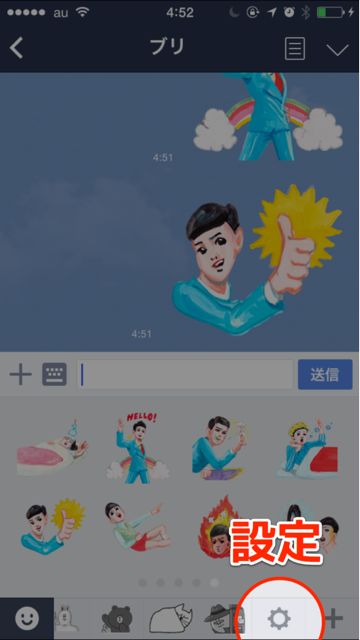
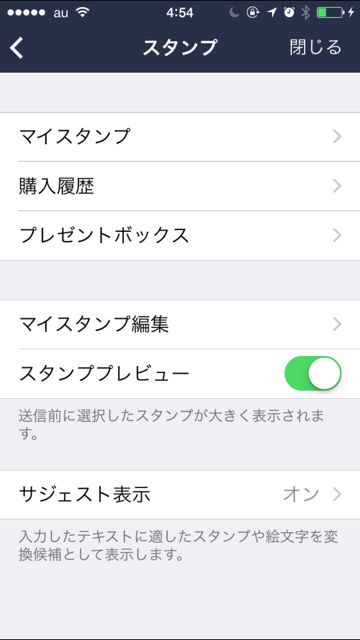
「これ、最近使ってないかも・・・」というスタンプがあるときは、思い切って削除してみましょう。
表示を変えて選びやすくすると、トークの返信も素早くできるようになりますよ!
LINEスタンプ関連記事
| ・開発: LINE Corporation ・掲載時の価格: 無料 ・カテゴリ: ソーシャルネットワーキング ・容量: 35.4 MB ・バージョン: 4.7.1 |




